Служебные приложения Windows
Служебные приложения Windows 98 предназначены для обслуживания персонального компьютера и самой операционной системы. Они позволяют находить и устранять дефекты файловой системы, оптимизировать настройки программного и аппаратного обеспечения, а также автоматизировать некоторые рутинные операции, связанные с обслуживанием компьютера.
В Главном меню служебные приложения Windows 98 сосредоточены в категории Пуск > Программы > Стандартные > Служебные. Они поставляются в составе операционной системы и устанавливаются вместе с ней (полностью или выборочно). Ниже приведена краткая характеристика основных служебных приложений.
Средство резервного копирования данных

При резервном копировании создаются архивные копии, размещенные на внешних носителях (магнитные ленты, магнитные и магнитооптические диски, лазерные диски и т. п.). Приложение ориентировано на работу с внешними накопителями большой емкости, но при их отсутствии позволяет создавать резервные копии данных на гибких дисках, хотя такой подход не приветствуется из-за низкой надежности носителя.
Программа Архивация данных позволяет:
• создавать Задания на архивацию, при этом указываются папки, содержимое которых подлежит резервному копированию;
• выполнять полную или частичную архивацию (в последнем случае копируются не все данные, а только та их часть, которая изменилась со времени предыдущей архивации);
• в случае утраты данных выполнять их восстановление из резервной копии.
При организации резервного копирования следует иметь в виду следующие принципы:
• архивации подлежат только данные, но не программы (в случае выхода программ из строя их следует заново переустановить с дистрибутивного носителя);
• резервное копирование выполняется тем чаще, чем скорее обновляются данные и чем выше их ценность (если потеря результатов одного рабочего дня является критичной, следует выполнять резервное копирование раз в сутки);
• резервные копии данных хранят отдельно от компьютера, желательно в другом помещении;
• при использовании ненадежных носителей (гибких дисков и магнитных лент) следует создавать не менее двух резервных копий;
• при создании нескольких резервных копий сохранение информации на них производится поочередно: например, одну неделю сохраняют данные на один комплект носителей, а другую неделю — на другой (смена комплекта резервных носителей называется ротацией).
Просмотр содержимого буфера обмена

Дефрагментация диска

Наименьшей единицей хранения данных на диске является кластер. Если свободного места на диске достаточно, то файлы записываются так, что кластеры, в которые происходит запись, располагаются последовательно. В этом случае обращения к файлу происходят достаточно быстро, поскольку затраты времени на поиск очередных кластеров минимальны.
Если диск заполнен до отказа, запись на него возможна только после освобождения некоторого количества кластеров путем удаления файлов. При этом свободные области, образующиеся на диске, в общем случае не образуют одну большую непрерывную область.
При попытке записать длинный файл на диск, имеющий прерывистую структуру свободных областей, файл делится на фрагменты, которые записываются туда, где для них нашлось место. Длительная работа с заполненным жестким диском приводит к постепенному увеличению фрагментированности файлов и значительному замедлению работы.
Программа Дефрагментация диска выполняет перекомпоновку файлов таким образом, что длинные файлы собираются из коротких фрагментов. В результате доступ к файлам заметно упрощается и эффективность работы компьютера возрастает.
Особенностью Windows 98 является возможность сопроводить процесс дефрагментации оптимизацией размещения файлов. При загрузке операционной системы и запуске основных приложений порядок загрузки файлов обладает определенной стабильностью. В ходе оптимизации файловой структуры система принудительно располагает файлы на диске в том порядке, в каком обычно происходит их открытие. При оптимизации также учитывается тот факт, что с некоторыми областями жесткого диска обмен происходит быстрее, чем с другими. В них размещаются файлы, которые используются наиболее часто. Оптимизацию подключают установкой флажка Переместить файлы программ для ускорения их запуска в диалоговом окне Настройка дефрагментации, открываемом с помощью командной кнопки Настройка.
Индикатор системных ресурсов

Для контроля за подобными нештатными ситуациями используют Индикатор системных ресурсов.
Явление «утечки ресурсов» наиболее часто проявляется при запуске приложений Windows 3.1 под управлением Windows 95. Операционная система Windows 98 обеспечивает более корректное распределение системных ресурсов, и необходимость в использовании приложения Индикатор системных ресурсов возникает редко.
Преобразование в FAT32

Программа запускается командой Пуск > Программы > Стандартные > Служебные > Преобразование в FAT32. Обратное преобразование в рамках той же программы невозможно. Следует также иметь в виду, что если тот же жесткий диск используется для работы других операционных систем, то его не следует преобразовывать в новый формат.
Проверка диска

Сведения о системе

Его дополнительное преимущество состоит в том, что он позволяет провести диагностику компьютера с удаленного сервера.
Сжатие данных

Агент сжатия

Системный Монитор

Таблица символов

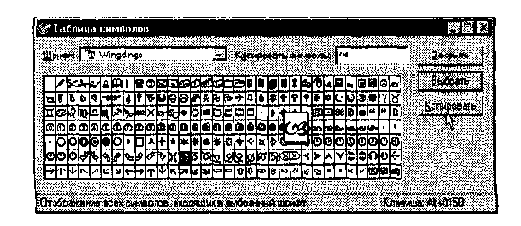
Рис. 5.6. Окно программы Таблица символов
Программа Таблица символов позволяет увидеть на экране все символы заданного набора и установить, какой символ какой клавише соответствует. Рабочее окно программы Таблица символов показано на рис. 5.6. В качестве примера в нее загружен символьный набор Wingdings, входящий в комплект поставки Windows 98.
Выбор просматриваемого шрифта выполняется в раскрывающемся списке Шрифт. Если навести указатель мыши на один из символов, входящих в набор, и щелкнуть левой кнопкой, этот символ отображается в увеличенном виде. В правом нижнем углу окна программы при этом появляется запись, указывающая на то, какой клавишей (или сочетанием клавиш) данный символ вызывается.
